[Linux] 用 dd 指令在 Mac 上建立 CentOS 7 的安裝 USB disk
之前用 UNetBootIn 在 Mac 上建立 Ubutu 的安裝 USB disk,
那時候是安裝 Ubuntu 的 NetInstall ISO,
不過今天想用同樣的方法安裝 CentOS 7 Everything ISO,
卻發現製作出來的 USB disk 無法開機,真是詭異呀…
上網查了一下,也嘗試錯誤了好幾次,終於找到一個可以成功的方法了~
這個方法得改用 dd 這個指令才行,但也有些前置作業要作~
參考資料:
How to “burn” an ISO to USB flash drive?
1. 將 USB disk 格式化成 MS-DOS FAT
首在將 USB disk 插入 Mac,接著開啟 Disk Utility,找到剛插入的 USB disk,
像我的是 JetFlash Transcend 8GB Media 這隻,
注意一下右下角的 Device 編號,我的是 disk2,每台電腦上的有可能不一樣:
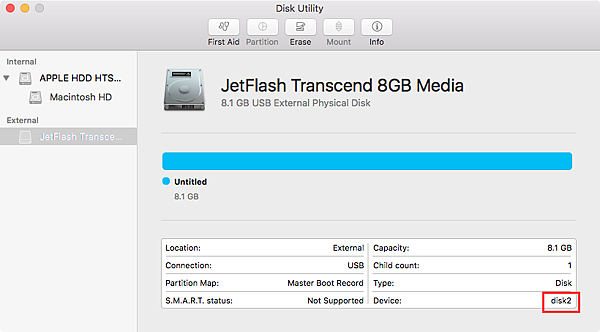
按下上方的 Erase 按鈕來清除並重建分割區,
這邊要將 Format 選成 MS-DOS (FAT),
Scheme 的話在網友教學那邊沒提到,我自己是選了 Master Boot Record (MBR):

按下 Erase 按鈕後就會重建並格式化分割區,
理論上作完之後,新的分割區就會出現在 USB disk 的下面 (如下圖),
不過我的作完之後是沒什麼改變,是關掉 (Cmd+Q) Disk Utility 之後再重開,
才看到那個新建的 UNTITLED 分割區的~
看到之後,就可以按下那個 Eject 的圖示按鈕,將這個磁碟退出
(不是退出整個 USB disk 喔,也不要把 USB disk 從電腦上拔出來):

退出後的樣子如下,Disk Utility 應詃還看得到 USB disk,不過下面的分割區變灰色的,
Mount Point 也從 /Volumes/UNTITLED 變成了 Not Mounted:

這個步驟所做的格式化似乎是必要的,原本我依照某些網友的說明,
是沒做步驟 1,只做步驟 2 的 dd 指令,但這樣做出來的 USB disk 是無法開機的!
因此這個步驟 1 還是得完整做完喔~
2. 使用 dd 將 CentOS 7 安裝光碟複製到 USB disk 上
下載 CentOS 7 的安裝光碟 (如 http://isoredirect.centos.org/centos/7/isos/x86_64/CentOS-7-x86_64-Everything-1503-01.iso),
接著在 Terminal 裡面,執行下面的指令,
記得 of=/dev/disk2 的部分要改成你電腦上的 USB disk 的設備名稱,
依步驟 1 那邊看到的是 disk1, disk2, 或 disk3 等等而定:
sudo dd if=CentOS-7-x86_64-Everything-1503-01.iso of=/dev/disk2 bs=1m
這邊可能要等待半個小時到一個多小時的時間…
dd 指令似乎沒有辦法指定 –verbose 之類的選項,所以也沒辦法看到進度,
就耐心的等一下吧~
(後來發現可以開 Activity Monitor,可以看到 dd 目前寫入了多少資料)
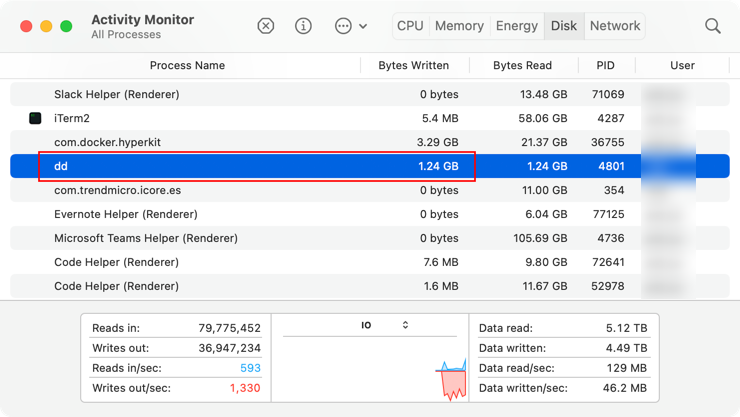
完成之後,到 Finder 那邊,確認 USB disk 本身是沒有被掛載的,
有的話就也是按下 Eject 圖示鈕將它退出~
3. 使用新建立好的 USB disk 來安裝 CentOS 7
將 USB disk 插入電腦上,確定 BIOS 的開機選項會先找到 USB disk 後重開機,
應該就能成功看到 CentOS 的安裝畫面囉~
